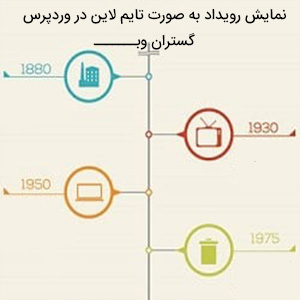نمایش رویداد در وردپرس به دو صورت می باشد که عبارتند از تایم لاین و درختی که این امر ، این امکان را برای شما فراهم خواهد کرد تا در یک ساختار خطی در هر طرف یک تصویر ، عنوان یا محتوای خلاصه از یک پست تایپ خود را وارد کرده و براب هر یک از مطالبی که قرار می دهید یک آیکون با یک رنگ خاص به انتخاب خود قرار دهید و در صفحه ای از سایت به انتخاب شما نمایش داده شود .
در این مقاله تیم گسترانن وب قصد دارد تا افزونه ایی را به شما همراهان همیشگی معرف یکند که که به وسیله ی آن قادر باشید که تا رویدادها را به صورت تایم لاین نمایش دهید .
افزونهای که قصد معرفی آن را دارم با عنوان Timeline Express در مخزن وردپرس به ثبت رسیده است و تاکنون توانسته است تا بیش از ۱۰.۰۰۰ نصب فعال و کسب امتیاز ۴.۵ را ازآن خود نماید که با استفاده از آن میتوانید به نمایش یک رویداد در بازه زمانی دلخواه در وردپرس اقدام کنید.
نصب و فعال سازی
پس از نصب و فعال سازی این افزونه منویی در پیشخوان وردپرس با نام Timeline Express افزوده خواهد شد. ابتدا مشابه تصویر به زیر منوی تنظیمات که با عنوان settings میباشد مراجعه کنید تا تنظیمات مورد نظر خود را سفارشی سازی کنید.
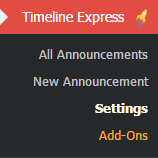
پس از کلیک بر روی این گزینه به صفحه تنظیمات افزونه هدایت خواهید شد که مشابه تصویر زیر میتوانید بر اساس نیاز خود آن را سفارشی سازی کنید.
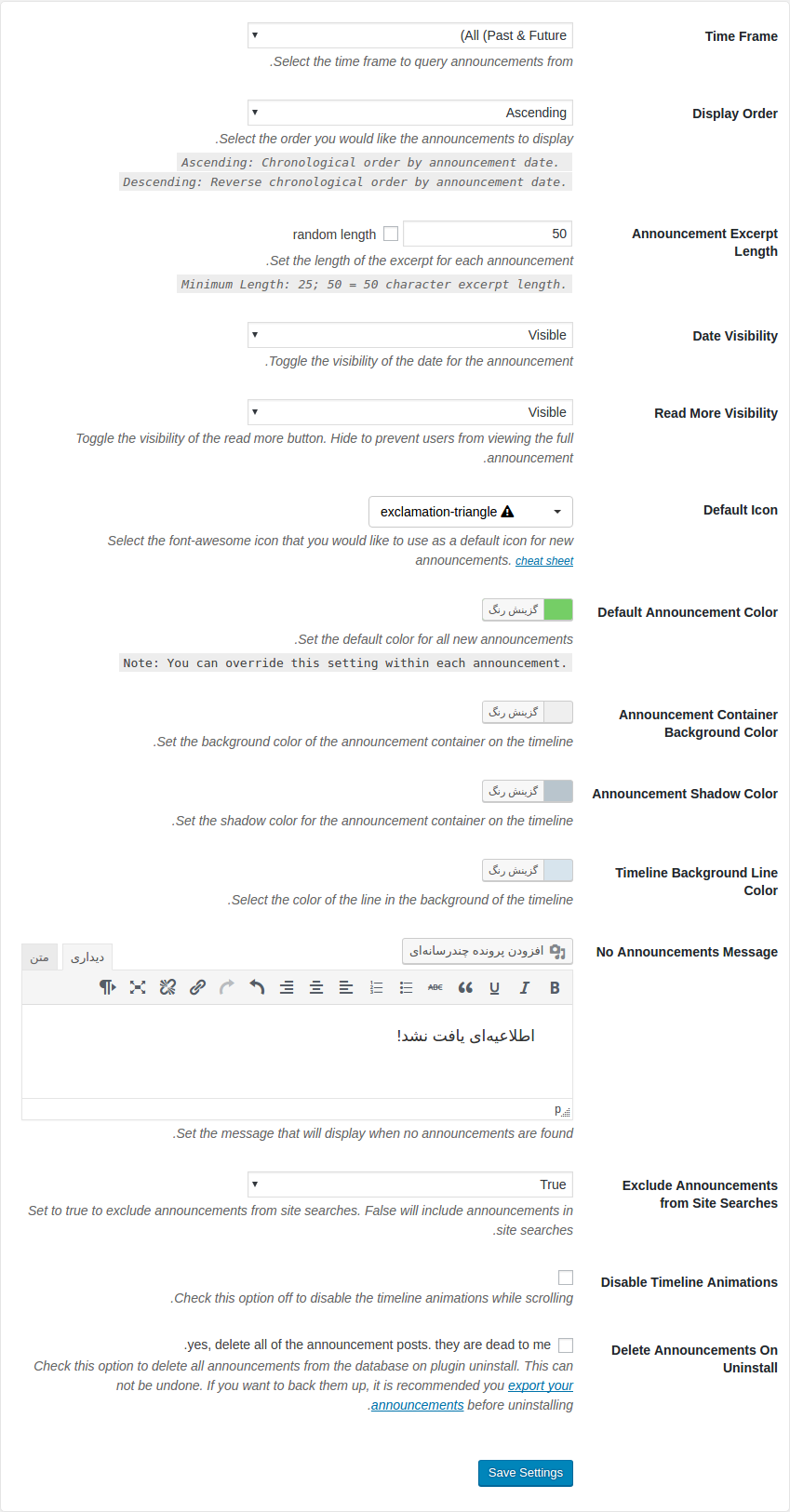
Time Frame: در این بخش قادر خواهید بود تا رویدادهای وردپرس را بر اساس سه نوع بازه زمانی نمایش دهید که عبارتند از:
- نمایش رویدادهای گذشته وردپرس
- نمایش رویدادهای آینده وردپرس
- نمایش کلیه رویدادهای وردپرس(گذشته و آینده)
- Display Order: تعیین نوع نمایش رویدادها به صورت صعودی و یا نزولی
Announcement Excerpt Length: تعداد کلمات خلاصه برای رویداد وردپرس در برگه اصلی که در صورت فعال کردن تیک گزینه random length خلاصه رویداد به صورت تصادفی نمایش داده خواهد شد.
Date Visibility: برای نمایش یا عدم نمایش تاریخ هر رویداد میتوانید از طریق این گزینه آن را فعال و یا غیرفعال کنید.
Read More Visibility: برای نمایش یا عدم نمایش دکمه مشاهده بیشتر رویداد میتوانید این گزینه را فعال یا غیرفعال کنید.
Default Icon: از این بخش آیکون مورد نظر که به صورت پیشفرض برای رویدادهای وردپرس در نظر دارید را انتخاب کنید تا در کنار هر رویداد نمایش داده شود. در صفحه ویرایش هر رویداد میتوانید از آیکون دیگری استفاده کنید.
با مراجعه به سایر بخشهای افزونه که مربوط به ظاهر رویداد وردپرس میباشد، میتوانید تنظیمات ظاهری خود را برای بخشهای مختلف نمایش رویدادها در وردپرس سفارشی سازی کرده و رنگ دلخواه خود را برای هر بخش برگزینید. در بخش No Announcements Message که دارای یک ویرایشگر متنی میباشد نیز میتوانید یک پیغام بگذارید تا در صورت نبودن رویداد برای بازدیدکنندگان نمایش داده شود.
افزودن رویداد در وردپرس
برای ایجاد رویداد جدید در وردپرس برای هر تایم لاین به منوی New Announcements رفته و مشابه تصویر زیر عنوان، رنگ انتخابی پس زمینه آیکون، آیکون، تاریخ رویداد، تصویر شاخص و توضیحات آن را وارد کرده و آن را منتشر کنید.
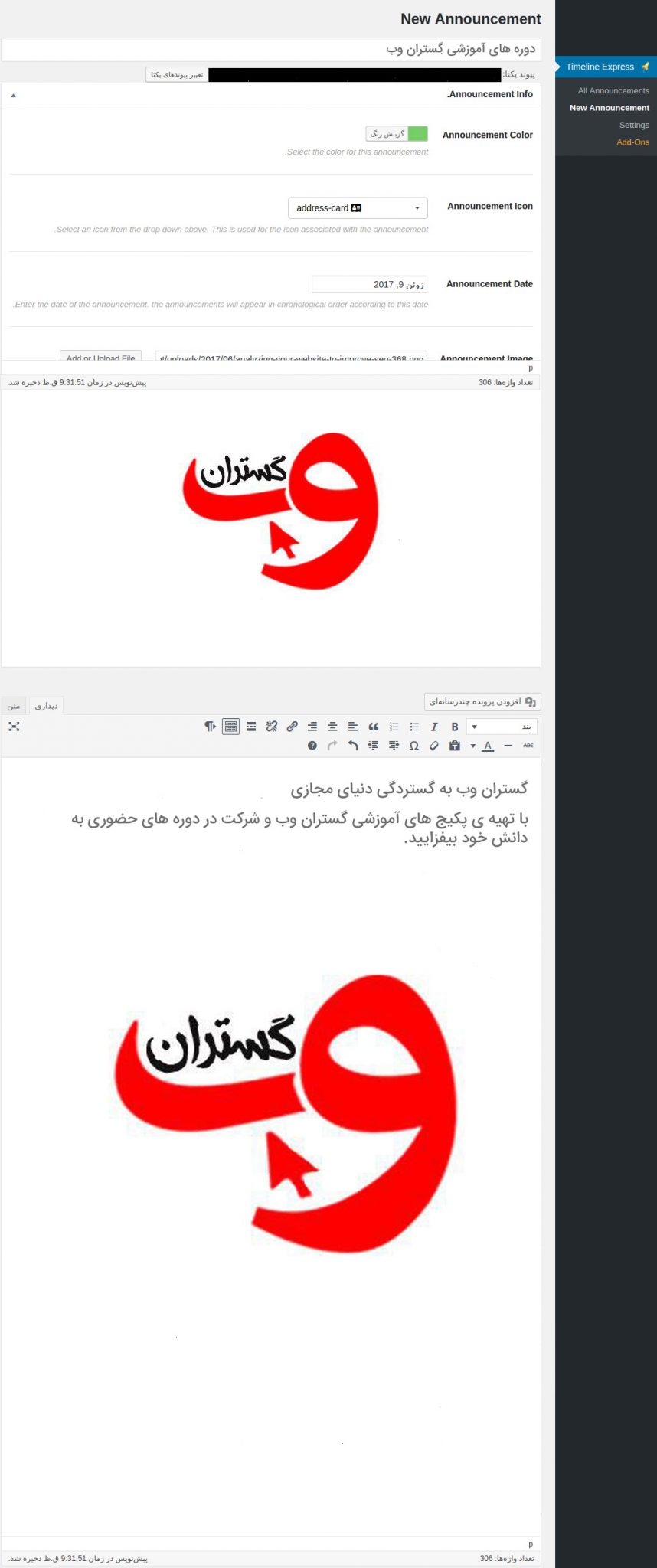
به همین ترتیب سایر رویدادهای خود را اضافه کنید تا مشابه تصویر زیر در صفحه اصلی افزونه قابل مشاهده باشند.

برای نمایش تایم لاین وردپرس نیز یک برگه ایجاد کرده و شورت کد [timeline-express] را در آن قرار داده و ذخیره کنید تا در سایت نمایش داده شود.


پس از افزودن شورت کد با مشاهده برگه یا نوشته خواهید دید که به صورت فوق تایم لاین در یک ساختار خطی نمایش داده خواهد شد.